win10系统删除windows.old文件方法
时间:2025-06-05 19:12:17 258浏览 收藏
在Win10系统中,Windows.old文件夹是系统重装时备份旧系统文件的目录,通常位于C盘,占用大量存储空间。许多用户希望删除该文件夹以释放空间,但不知道具体操作方法。本文将详细介绍如何在Win10系统中安全删除Windows.old文件,帮助用户顺利完成清理工作。
Windows.old 是指电脑在重装系统时,会将旧系统的重要文件备份到一个文件夹中,该文件夹通常位于新系统的 C 盘里。很多 Win10 用户觉得这个文件夹占用了太多空间,因此想将其删除,但又不知道该如何操作。本文将为大家介绍如何在 Win10 系统中删除 Windows.old 文件,以下是具体步骤。
Win10 系统中 Windows.old 文件的删除方法
- 在 Windows 10 的系统中,可以找到一个名为 Windows.old 的文件夹,这个文件夹占据了数 GB 的存储空间。
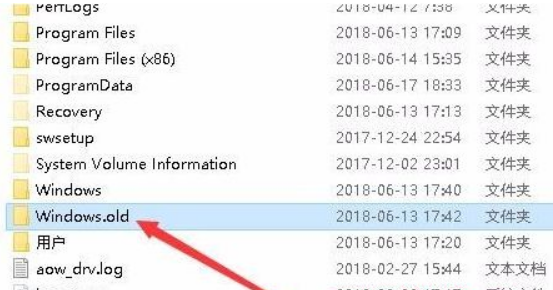
右键单击 C 盘,在出现的菜单中选择“属性”。
此时会弹出 C 盘的属性窗口,点击窗口顶部的“常规”选项卡。
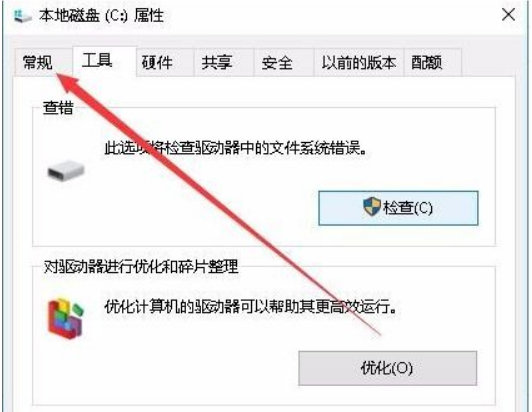
在常规选项卡下,点击“磁盘清理”按钮。
打开磁盘清理窗口后,点击下方的“清理系统文件”按钮。
接下来系统会自动扫描 C 盘,随后会弹出一个新的磁盘清理窗口,勾选“Windows 更新清理”选项,然后点击“确定”按钮。
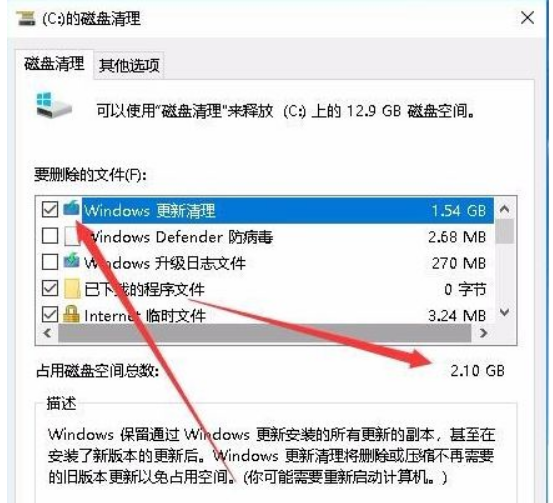
- 此时会弹出一个提示框,询问是否要永久删除这些文件,点击“删除文件”按钮即可完成操作。
以上就是本文的全部内容了,是否有顺利帮助你解决问题?若是能给你带来学习上的帮助,请大家多多支持golang学习网!更多关于文章的相关知识,也可关注golang学习网公众号。
相关阅读
更多>
-
501 收藏
-
501 收藏
-
501 收藏
-
501 收藏
-
501 收藏
最新阅读
更多>
-
280 收藏
-
461 收藏
-
419 收藏
-
407 收藏
-
142 收藏
-
458 收藏
-
166 收藏
-
108 收藏
-
341 收藏
-
381 收藏
-
248 收藏
-
498 收藏
课程推荐
更多>
-

- 前端进阶之JavaScript设计模式
- 设计模式是开发人员在软件开发过程中面临一般问题时的解决方案,代表了最佳的实践。本课程的主打内容包括JS常见设计模式以及具体应用场景,打造一站式知识长龙服务,适合有JS基础的同学学习。
- 立即学习 543次学习
-

- GO语言核心编程课程
- 本课程采用真实案例,全面具体可落地,从理论到实践,一步一步将GO核心编程技术、编程思想、底层实现融会贯通,使学习者贴近时代脉搏,做IT互联网时代的弄潮儿。
- 立即学习 516次学习
-

- 简单聊聊mysql8与网络通信
- 如有问题加微信:Le-studyg;在课程中,我们将首先介绍MySQL8的新特性,包括性能优化、安全增强、新数据类型等,帮助学生快速熟悉MySQL8的最新功能。接着,我们将深入解析MySQL的网络通信机制,包括协议、连接管理、数据传输等,让
- 立即学习 500次学习
-

- JavaScript正则表达式基础与实战
- 在任何一门编程语言中,正则表达式,都是一项重要的知识,它提供了高效的字符串匹配与捕获机制,可以极大的简化程序设计。
- 立即学习 487次学习
-

- 从零制作响应式网站—Grid布局
- 本系列教程将展示从零制作一个假想的网络科技公司官网,分为导航,轮播,关于我们,成功案例,服务流程,团队介绍,数据部分,公司动态,底部信息等内容区块。网站整体采用CSSGrid布局,支持响应式,有流畅过渡和展现动画。
- 立即学习 485次学习
